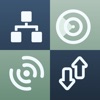Jūs žinote sukonfigūruoti maršrutizatorių iš 192.168.1.1? Jau kurį laiką maršrutizatoriai tapo pagrindine priemone kiekvienuose namuose, kai turime išplėsti interneto ryšio aprėpties lauką. Nors tiesa, kad šiandien dauguma operatorių įdiegtų modemų taip pat veikia kaip maršrutizatorius, daugeliu atvejų jų „Wi-Fi“ diapazonas palieka daug norimų rezultatų, be to, kad siūlo mums labai mažai konfigūracijos parinkčių.
Tokiais atvejais esame priversti pirkti maršrutizatorių, jei įmanoma, kad esate dviejų dažnių juostos, kad galėtumėte pasinaudoti 5 GHz juostos teikiamais greičio pranašumais, juosta, kuri, nors diapazonas nėra toks platus kaip 2,4 GHz, greičiu ji siūlo mums yra daug didesnė. Šiame straipsnyje mes jums parodysime, kaip tai padaryti galime įvesti maršrutizatoriaus konfigūraciją.
Pirmoji problema, kurią randame prisijungdami prie savo maršrutizatoriaus, yra gamintojas. Kiekvienas gamintojas nusprendžia pridėti skirtingą IP adresą mokėti įvesti maršrutizatoriaus konfigūraciją ir galėti pritaikyti reikiamus parametrus, kad atitiktų mūsų poreikius, įjungiant arba išjungiant juostas, pakeičiant SSID pavadinimą, įgalinant naudoti statinį IP, atidarant prievadus ...
Kas yra maršrutizatorius
Paprasčiau tariant, maršrutizatorius yra maršrutizatoriusKad yra atsakingas už mūsų modemo srauto nukreipimą, modemas, turintis IP, statinį ar dinaminį, su kuriuo esame atpažinti internete. Atsižvelgiant į maršrutizatoriaus mums siūlomų funkcijų skaičių, jo kaina bus didesnė, todėl pirkdami maršrutizatorių turite atsižvelgti į įvairius veiksnius, tokius kaip maksimalus greitis, juostos, svečių konfigūracijos parinktys ...
Kaip pasiekti maršrutizatorių
Daugeliu atvejų, norint pasiekti maršrutizatorių, naudojamas IP yra 192.168.1.1, tačiau kai kurie gamintojai pasirinko naudoti 192.168.0.1 - tai tik jiems suprantama priežastis. Be to, mes taip pat turime visada žinoti, koks yra vartotojo vardas ir slaptažodis, nes kitaip, net jei žinome maršrutizatoriaus IP adresą, negalėsime įvesti konfigūracijos ir pakeisti reikalingų parametrų. Ši informacija paprastai randama prietaiso apačioje, kad visada būtų po ranka.
Jei jo nėra, turėsime pereiti prie įrenginio diegimo vadovo. Jei jį pametėme arba išmetėme, nes manome, kad vadove pateikta informacija buvo nereikalinga, galime apsilankyti „Google“ ir ieškoti mūsų turimo maršrutizatoriaus prekės ženklo slaptažodžio ir vartotojo vardo. Ta informacija yra vienodas visiems prekės ženklo įrenginiams ir tai niekada nesusiję su naudojamu WIFI raktu.
Atminkite, kad jei asmuo nori pasiekti mūsų maršrutizatorių, pirmiausia turite prisijungti prie mūsų interneto ryšio, gana sunkus procesas, jei nenaudojame tipinių 123456789 stiliaus slaptažodžių, slaptažodžio, slaptažodžio, qwertyui ... Atsižvelgiant į šią informaciją akivaizdu, kad prieigą prie maršrutizatoriaus, nepaisant prekės ženklo, galima rasti internete. .
Tada paliksiu jums sąrašą su IP adresais, kad galėtumėte pasiekti pagrindinių gamintojų maršrutizatorius.
- „Linksys“ - http://192.168.1.1
- „Huawei“ - http://192.168.1.1
- „TP-Link“: http://192.168.1.1
- „Asus“: http://192.168.1.1
- „Xiaomi“: http://192.168.1.1
- „Netgear“: http://192.168.0.1.
- „D-Link“ - http://192.168.0.1
- Belkinas - http://192.168.2.1
Daugeliu atvejų tiek vartotojo vardas, tiek slaptažodis yra „admin“, bet kai kuriuose naudotojo vardas yra „root“, o slaptažodis yra „admin“ arba „1234“ arba atvirkščiai. Jei tai nėra nė vienas iš šių dviejų, turėsite sužinoti įrenginio apačią, diegimo vadovą arba ieškoti interneto.
Kaip nustatyti maršrutizatorių
Pakeiskite SSID / „Wi-Fi“ tinklo pavadinimą ir slaptažodį

Operatoriai dažnai naudoja standartinis pavadinimas įvardinant „wifi“ signalą iš įrenginių, kurie mus įdiegia, pavadinimas, kuris kartais yra labai panašus į tą, kurį galime rasti savo kaimynystėje ir kurį paprastai labai sunku prisiminti. Maršrutizatoriaus dėka, nors tai galime padaryti ir tiesiogiai iš modemo, naujam „Wi-Fi“ tinklui galime naudoti bet kokį kitą pavadinimą, kurį ketiname sukurti naudodami maršrutizatorių. Be to, patartina jį pakeisti, kad kitų draugai neturėtų galimybės naudotis žodynais, žinodami maršrutizatoriaus SSID, kurį mums įdiegė operatorius.
Filtruokite pagal MAC įrenginius, kuriuos galima prijungti

MAC filtravimas dažniausiai naudojamas įmonėse, kur prie tinklo galima prijungti tik anksčiau autorizuotus įrenginius, todėl neužtenka žinoti tinklo pavadinimą, vartotoją ir slaptažodį. MAC filtravimas leidžia mums pridėti savo įrenginio MAC adresą, kad maršrutizatorius leistų jam pasiekti. Įrenginių MAC yra tarsi valstybinio numerio ženklas, kurį turi kiekvienas įrenginys. Šis MAC jis niekada nesikartoja ir yra unikalus kiekvienam įrenginiui.
tėvų kontrolė

Šios galimybės dėka galime nustatyti, kuriomis valandomis mūsų vaikai gali prisijungti prie interneto iš įrenginio, kurį paprastai naudoja. Mes taip pat galime nustatykite, kuriuos tinklalapius galite aplankyti nenorėdamas nuolat būti mūsų prižiūrimas.
Pakeiskite mūsų signalo kanalą
Maršrutizatorių naudojama juosta tai kelias, kuriuo naudojatės signalui siųsti. Jei dažnių juosta yra perpildyta, nes dauguma mūsų aplinkoje esančių „Wi-Fi“ signalų ją naudoja, vienas iš būdų pagerinti greitį yra pakeisti juostą į tokią, kurios srautas mūsų kaimynystėje yra mažesnis. Viena iš geriausių programų, leidžiančių mums sužinoti šią informaciją „InSSIDer Office“, skirta „Windows“, o „Wifi“ analizatorius, galima nemokamai įsigyti „Windows“ parduotuvėje. Mes taip pat galime naudoti mobiliesiems įrenginiams skirtas programas. pvz., „Wifi Analyzer“ arba „Network Analyzer“.
Atviri uostai

Kai kurios programos, kurias įdiegėme savo kompiuteryje, naudoja prievadus, kurie pagal numatytuosius nustatymus yra uždaryti, kad išvengtų kitų draugų išpuolių. Jei norime mėgautis visomis programos siūlomomis galimybėmis, turime eiti į maršrutizatorių ir atidarykite mums nurodytus uostus, taigi tokiu būdu abi programos turi visišką prieigą prie interneto, nes kitaip operacija nebus tinkama arba ji nebus tiesiogiai atliekama.
Iš 65.535 1 prieinamų prievadų nuo 1023 iki 1024 yra žinomi prievadai, kuriuos sistema daugiausia naudoja bendrauti su kitomis programomis ar internetu. Uostai nuo 49.153 iki 49.154 65.535 vadinami uostais, įregistruotais vykdant tam tikrą veiklą. Nuo XNUMX XNUMX iki XNUMX XNUMX mes kalbame apie dinaminius uostus asmeniniam naudojimui, taigi jie neturi jokio tikslo.
Įjungti arba išjungti juostas
Kaip jau minėjau aukščiau, maršrutizatoriai, bent jau aukščiausios klasės, siūlo mums dviejų tipų grupes: 2,4 GHz, prieinama visuose maršrutizatoriuose, kurie mums siūlo didesnį diapazoną, ir 5 GHz juosta - juosta, kuriai būdinga ryšio sparta, kuri yra daug didesnė nei nustatyta 2,4 GHz juostose, tačiau diapazonas yra mažesnis. Maršrutizatoriaus konfigūracijoje galime suaktyvinti ir išjungti norimą juostų naudojimą, taip pat naudoti kitą pavadinimą, kad galėtume juos paprasčiau identifikuoti.
Pakeiskite maršrutizatoriaus vartotojo vardą ir slaptažodį

Niekada nepatartina keisti šios informacijos, nebent mums reikia patekti į maršrutizatorių praktiškai kasdien, nes laikui bėgant daugiau nei tikėtina, kad pamiršime vartotojo vardą ir slaptažodį, jei jų neparašėme žemiau įrenginio. Kaip jau minėjau aukščiau, kad kas nors galėtų prieiti prie mūsų maršrutizatoriaus, pirmiausia turite turėti prieigą prie mūsų interneto ryšio, kažkas mažai tikėtina, kaip komentavau ankstesniame skyriuje.
Patikrinkite, ar tinkamai veikia maršrutizatorius
Jei mūsų interneto ryšys neveikia taip, kaip turėtų, visų pirma turime patikrinti, ar teisingas mūsų modemo ir maršrutizatoriaus ryšys. Norėdami tai padaryti, turime pereiti į skirtuką Būsena, kur jis bus rodomas skyriuje Žurnalas, jei maršrutizatorius kyla problemų dėl interneto ryšio atsiuntė modemas.